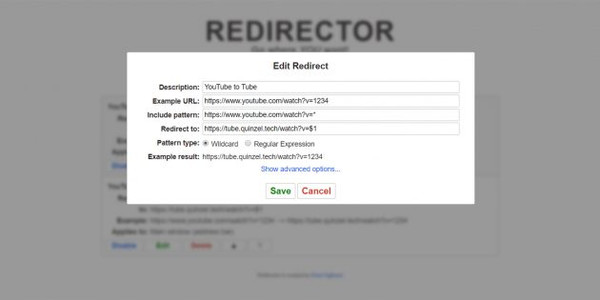Редирект с HTTP на HTTPS для Linux | REG.RU
Редирект на Linux-хостинге
Чтобы ваш сайт работал по безопасному протоколу HTTPS, после установки SSL-сертификата нужно настроить перенаправление (редирект) с HTTP на HTTPS в панели управления. Для этого ваш сайт должен быть размещен на хостинге REG.RU. Попробуйте тестовый период бесплатного хостинга для сайтов html и php.
Hosting Linux в REG.RU
Обращаем внимание, что редирект стоит настраивать только в том случае, если в панели управления уже установлен SSL-сертификат: Как установить SSL-сертификат на хостинг?
Как настроить 301 редирект с HTTP на HTTPS
- Если у вас на хостинге панель управления ISPmanager, переадресацию можно настроить в несколько кликов средствами панели управления.
- Если у вас на хостинге панель управления — cPanel или Plesk, редирект настраивается только через конфигурационный файл .htaccess
Настройка редиректа в ISPmanager
Откройте панель управления ISPmanager и перейдите в раздел «Сайты». Выберите домен, который должен открываться по HTTPS, и нажмите на него двойным кликом:
Выберите домен, который должен открываться по HTTPS, и нажмите на него двойным кликом:
Поставьте галочку напротив пункта Перенаправлять HTTP-запросы в HTTPS и нажмите ОК, чтобы сохранить изменения:
Готово, теперь ваш сайт будет работать по протоколу HTTPS.
Как настроить 301 редирект в htaccess:
-
1.
Откройте вашу панель управления хостингом.
-
2.
Откройте файл .htaccess. Он расположен в корневой папке сайта. Если файл .htaccess отсутствует, то причина может быть в том, что в cPanel не отображаются скрытые файлы. Чтобы отобразить скрытые файлы, воспользуйтесь инструкцией.
Как открыть файл .htaccess
cPanel
Plesk
Обратите внимание: если вид вашей панели управления отличается от представленного в статье, в разделе «Основная информация» переключите тему с paper_lantern

В cPanel файл .htaccess скрыт по умолчанию. Чтобы приступить к редактированию файла, в настройках измените видимость скрытых файлов. Для этого в разделе «Файлы» выберите Менеджер файлов, нажмите на кнопку Настройки, поставьте галочку в поле Показать скрытые файлы (dotfiles) и сохраните изменения:
В разделе «Домены» выберите пункт Дополнительные домены. Нажмите по строке, где указана корневая папка домена. Затем нажмите правой кнопкой по файлу .htaccess и выберите в появившемся списке пункт Edit:
Обратите внимание! Если внешний вид вашей панели управления отличается от представленного в инструкции, перейдите в раздел «Сайты и домены» и в правом верхнем углу измените вид на «Активный».
Под нужным доменом нажмите по строке, где указана корневая папка домена. Откроется корневая папка вашего сайта. Найдите в списке файл .htaccess и кликните по нему левой кнопкой мыши:
/test.php
RewriteRule (.*) https://%{HTTP_HOST}%{REQUEST_URI} [QSA,L] -
4.
Сохраните изменения.
Готово, теперь ваш сайт будет работать по протоколу HTTPS.
Обратите внимание! Если ни один из предложенных вариантов кода не подошёл, обратитесь к разработчикам сайта или на тематические форумы. В некоторых случаях корректная настройка редиректа возможна только средствами CMS.
Видеосправка. Как настроить редирект с HTTP на HTTPS для Linux хостинга
Помогла ли вам статья?
Да
31 раз уже помогла
Редирект с HTTP на HTTPS — как настроить?
- Как настроить редирект с HTTP на HTTPS через панель управления ISPmanager на хостинге 2domains
- Как настроить редирект с HTTP на HTTPS через htaccess
Редирект (redirect) — автоматическое перенаправление с одной страницы на другую. Если установить 301 редирект с HTTP на HTTPS, то пользователи с адреса http://site.ru будут переадресованы на версию сайта, защищённую протоколом HTTPS: https://site.ru.
Если установить 301 редирект с HTTP на HTTPS, то пользователи с адреса http://site.ru будут переадресованы на версию сайта, защищённую протоколом HTTPS: https://site.ru.
Перевести сайт на HTTPS можно двумя способами: в панели управления ISPmanager (если у вас есть хостинг 2domains) и через конфигурационный файл htaccess (Что такое htaccess?).
Редирект с HTTP на HTTPS можно настроить только в том случае, если для вашего домена установлен SSL-сертификат: Как установить SSL-сертификат.
Как настроить редирект с HTTP на HTTPS через панель управления ISPmanager на хостинге 2domains
Если у вас есть хостинг 2domains с панелью управления ISPmanager, воспользуйтесь этой инструкцией.
Перед тем как перейти к инструкции, убедитесь, что домен добавлен в панели управления: Как добавить домен в панели управления?
1. Перейдите в панель управления хостингом ISPmanager.
2. Перейдите в раздел «Сайты», дважды кликните по домену, с которого будет происходить перенаправление:
3. /page.php
/page.php
RewriteRule (.*) https://%{HTTP_HOST}%{REQUEST_URI} [QSA,L]
Замените page.php на название вашей страницы.
Как перенаправить URL-адрес с помощью HTTPS
Коды перенаправления (301, 302 и т. д.) используются как пользователями веб-сайта, так и поисковыми системами для перехода с одной страницы на другую. Перенаправление URL-адреса может выполняться для различных целей. Перенаправление на URL-адрес может быть выполнено, чтобы избежать неработающих ссылок, возникающих при перемещении страниц, или для сокращения URL-адреса.
Он также может позволить одному и тому же владельцу иметь несколько доменных имен, указывающих на один и тот же веб-сайт, чтобы облегчить пользователям посещение веб-сайта.
Они жизненно важны для SEO и пользовательского опыта, потому что ни пользователи, ни браузеры не хотят попасть на несуществующий веб-сайт или получить сообщение «страница не найдена». Существуют различные виды редиректов, и каждый из них можно и нужно использовать в разных обстоятельствах.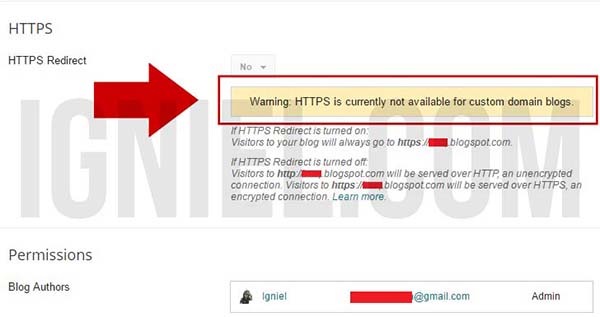
Что такое перенаправление?
Перенаправление сервера — это функция веб-сервера, которая отправляет пользователя на другой URL-адрес. Поскольку перенаправления так важны в SEO, важно понимать, какие типы перенаправлений доступны, как перенаправить URL-адрес и как они соотносятся друг с другом.
301 Перемещено навсегда
Наиболее точным, распространенным и реалистичным методом перенаправления веб-страницы является использование постоянного перенаправления 301 перенаправления. Когда веб-сайт постоянно перемещается на новый адрес, который необходимо проиндексировать поисковыми системами, эта форма кода перенаправления используется для перенаправления URL-адреса со старого на новый.Перенаправление 301 особенно полезно в следующих ситуациях:
Когда вам нужен плавный перенос трафика со старого сайта на новый.
Поскольку посетители приходят на ваш сайт с различных URL-адресов, вы можете выбрать предпочтительный URL-адрес, а затем использовать 301 для перенаправления всего трафика на этот URL-адрес.

При объединении двух веб-сайтов вы хотите убедиться, что ссылки на старые URL-адреса перенаправляются на соответствующие страницы.
Когда веб-страница перенаправляет URL-адрес на другой URL-адрес, поисковым системам требуется время, чтобы обработать переадресацию 301, понять концепцию и вознаградить новую страницу всеми рейтингами предыдущей страницы (включая доверие). Этот процесс займет больше времени, если пауки поисковых систем не часто посещают данный сайт или не перенаправляют новый URL должным образом.
302 Временно перемещен
Когда URL-адрес временно перенаправляется на другой сайт, используется перенаправление 302. Протокол передачи гипертекста (HTTP), также известный как HTTP, — это протокол, который управляет работой URL-адреса в Интернете. Он поставляется в двух основных версиях: 1.0 и 1.1. Код состояния 302 в первой версии означал «временно переведен». Это было изменено, чтобы указать, что оно найдено в версии 1. 1.
1.Это перенаправление особенно полезно в следующих ситуациях:
Когда вам нужно временно перенаправить трафик на другой сайт, пока ваша страница находится в разработке.
Когда вам нужно перенаправить пользователей на другую страницу, сохраняя при этом исходный URL-адрес в индексе.
Когда ваш контент размещен по одному URL-адресу, но вы продвигаете ссылки на другой URL-адрес.
303 перенаправления
303 перенаправления можно использовать, чтобы показать, что перенаправления связаны с другим доменом, а не с недавно загруженными сайтами. Они редко обсуждаются в связи с SEO, потому что, в отличие от страницы подтверждения или страницы прогресса загрузки, этот вид перенаправления не влияет на них. Перенаправление 303 можно использовать, чтобы избежать повторной отправки сведений о форме, когда пользователь использует кнопку «Назад» в своем браузере. Редирект 303 практически не используется.
307 (Временно перемещено)
Перенаправление 307 — это серверный вариант перенаправления 302 в HTTP 1.1. Когда сервер отвечает перенаправлением, используются перенаправления 307, чтобы гарантировать, что форма HTTP, используемая для генерации запроса, не изменится.Перенаправление 307, как и 302, можно использовать только в том случае, если было решено перенаправить трафик на какой-либо другой URL-адрес. Лучше использовать редирект 302, так как непонятно, как поисковики отреагируют на редирект 307.
308 перенаправлений (перемещено навсегда)
Постоянная версия перенаправления 307 — это перенаправление 308. Редирект 308 действительно передает полномочия страницы, как и следовало ожидать от постоянного редиректа.Перенаправление 308, как и перенаправление 307, сохраняет исходный процесс HTTP. Поскольку на данный момент неизвестно, как поисковые системы отреагируют на перенаправление 308, безопасно использовать перенаправление 301 вместо 308 для обозначения постоянной передачи данных.

Перенаправление URL-адреса с помощью HTTPS с помощью redirect.pizza
redirect.pizza — это бесплатная служба перенаправления доменов с полной функциональностью. Для перенаправления старого домена на новый можно создать сложные правила, распознающие уникальные пути. Уровень бесплатного пользования позволяет использовать до 5 источников и 100 000 посещений в месяц.
Функции redirect.pizza
Redirect.pizza имеет следующие функции:
- Из старого домена в текущий домен
Ваш старый домен будет отключен, но он продолжит использовать HTTPS, что позволит вашим пользователям сохранить его в этом формате. Вы установили свой код перенаправления, но старый домен выдает ошибку SSL, поскольку у него нет действительного сертификата SSL. redirect.pizza — это простой в использовании сервис переадресации. Мы предоставим вашему старому домену SSL-сертификат, чтобы он мог продолжать использовать HTTPS. - Функция Apex to subdomain
Если у вас есть недавно созданный веб-сайт, и ваш хостер требует разместить его только на поддомене, ваши пользователи ожидают надежной работы версии без www. С redirect.pizza легко настроить и получить SSL-сертификат для своего домена apex!
С redirect.pizza легко настроить и получить SSL-сертификат для своего домена apex! - Автоматическая функция HTTPS
Интернет становится все более безопасным, что затрудняет перенаправление старых доменов. Но не волнуйтесь, мы вас прикроем! Полная поддержка HTTPS для редиректов. Создание перенаправлений очень просто с этой бесплатной службой перенаправления доменов. - Простая настройка
Вы сможете быстро настроить DNS, если будете следовать нашим простым пошаговым инструкциям. Для этого не требуется каких-либо технических знаний. Просто следуйте инструкциям.
Как работает redirect.pizza?
Как перенаправить ссылку на другой сайт через redirect.pizza, выполните следующие действия:
- Создайте ссылку перенаправления онлайн, посетив официальную страницу redirect.pizza
- Создайте свое перенаправление.
- Настройте DNS-сервер.
- Ваш редирект готов к работе! Это конец.

Заключение
Перенаправление браузера — это полезная служба, которая позволяет пользователям указывать свои домены или поддомены на определенные URL-адреса, когда они требуются. Обычно это необходимо, когда веб-сайт больше не доступен под своим исходным доменным именем. Или все пользователи, которые связались с ним, должны быть автоматически уведомлены об изменении.
В результате функция перенаправления URL-адресов помогает владельцам доменов поддерживать релевантность входящих ссылок на их веб-сайты. redirect.pizza — это программное обеспечение как услуга (SaaS), которое упрощает настройку перенаправлений. Хотя перенаправление не должно быть сложным, настройка отдельного сервера может быть неудобной, если вам просто нужно перенаправить несколько доменов.
Вот почему мы придумали redirect.pizza. Изначально он был создан для нашего варианта использования, но через некоторое время мы решили сделать его общедоступным! Создайте учетную запись и добавьте свой первый редирект, чтобы начать!
Настройка перенаправления HTTP-to-HTTPS для глобального внешнего балансировщика нагрузки HTTP(S) (классический) | Балансировка нагрузки
На этой странице показано, как настроить перенаправление HTTP-to-HTTPS для
глобальный внешний балансировщик нагрузки HTTP(S) (классический).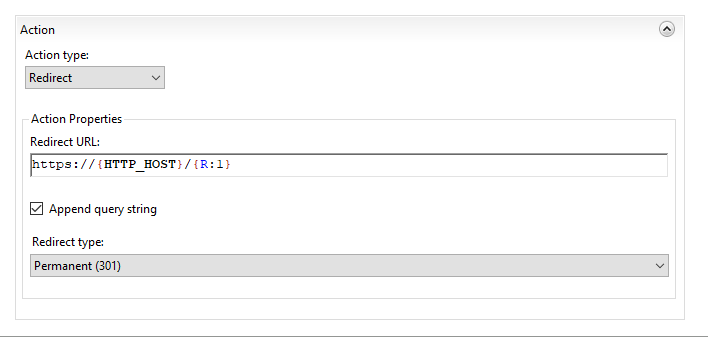
Настроить перенаправление с HTTP на HTTPS для глобальные внешние балансировщики нагрузки HTTP(S)
Настройка перенаправления HTTP-HTTPS для региональные внешние балансировщики нагрузки HTTP(S)
В этом примере показано, как использовать URL перенаправляет перенаправить все запросы с порта 80 (HTTP) на порт 443 (HTTPS).
HTTPS использует TLS (SSL) для шифрования HTTP-запросов и ответов, что делает его
безопаснее и надежнее. Веб-сайт, использующий HTTPS, имеет https:// в начале
его URL-адреса вместо http:// .
Для новых балансировщиков нагрузки HTTPS
Если вы создаете новый балансировщик нагрузки HTTPS, вы можете использовать Google Cloud
Консоль Google Cloud для настройки перенаправления с HTTP на HTTPS.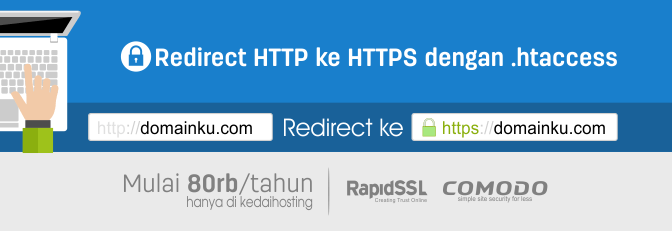
При создании внешнего интерфейса балансировщика нагрузки HTTPS выполните следующие действия:
- В консоли Google Cloud перейдите к конфигурации балансировщика нагрузки.
страница.
Перейти к балансировке нагрузки (классическая)
- Нажмите Конфигурация внешнего интерфейса .
- В разделе Протокол выберите HTTPS (включая HTTP/2) .
- В разделе IP-адрес выберите зарезервированный IP-адрес.
- Установите флажок Включить перенаправление с HTTP на HTTPS , чтобы создать перенаправление.
Необходимо выбрать протокол HTTPS и использовать зарезервированный IP-адрес адрес (не эфемерный), чтобы иметь возможность установить флажок.
В зависимости от типа вашей серверной части используйте инструкции консоли Google Cloud из одно из следующих руководств для завершения этой настройки:
- Compute Engine серверная часть
- Бэкэнд-ковш
- Серверная часть Cloud Run, App Engine или Cloud Functions
- Внешний сервер
Установка флажка Enable HTTP to HTTPS Redirect автоматически создает
дополнительный частичный балансировщик нагрузки HTTP, состоящий из карты URL, перенаправления
правило и целевой HTTP-прокси.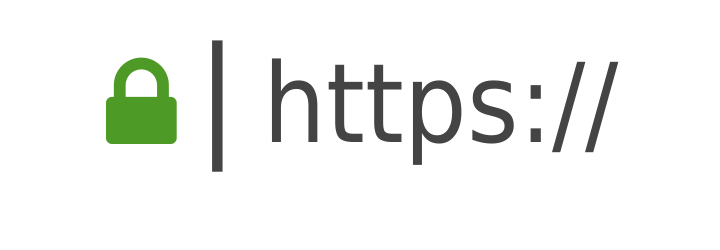
301 Перемещено навсегда по умолчанию
код ответа перенаправления.После создания балансировщика нагрузки HTTPS вы можете увидеть частичную загрузку HTTP балансировщик в списке балансировщиков нагрузки с суффиксом -redirect . Протестируйте настройку, выполнив действия, описанные в разделе Тестирование HTTP-to-HTTPS. перенаправить.
- Флажок Включить перенаправление с HTTP на HTTPS установлен только доступны при создании нового балансировщика нагрузки HTTPS. Это недоступно при редактировании существующего балансировщика нагрузки.
- Для этого нет эквивалента
gcloudили параметра API. флажок. Если вы хотите использоватьgcloudили API для создания балансировщика нагрузки HTTPS, используйте шаги в разделе Перенаправление трафика на ваш HTTPS раздел балансировщика нагрузки для создания перенаправления.
Для существующих балансировщиков нагрузки
Если у вас уже есть внешний балансировщик нагрузки HTTPS (называется здесь LB1 ), который обслуживает HTTPS-трафик через порт 443, необходимо создать частичный внешний Балансировщик нагрузки HTTP (называемый здесь LB2 ) со следующей настройкой:
- Тот же внешний IP-адрес, который используется LB1
- Перенаправление, настроенное в карте URL-адресов
Этот частичный балансировщик нагрузки HTTP использует тот же IP-адрес, что и ваша нагрузка HTTPS балансировщик и перенаправляет HTTP-запросы на HTTPS-интерфейс вашего балансировщика нагрузки.
Эта архитектура показана на следующей диаграмме.
Рисунок 2. Архитектура конфигурации перенаправления HTTP-HTTPSПеренаправление трафика на ваш балансировщик нагрузки HTTPS
После того, как вы убедились, что ваш внешний балансировщик нагрузки HTTPS (LB1) работает,
вы можете создать частичный внешний балансировщик нагрузки HTTP (LB2) с его интерфейсом
настроен на перенаправление трафика на LB1.
В этом примере используется код ответа 301. Вместо этого вы можете использовать другой код ответа.
Чтобы настроить перенаправление с помощью gcloud , вы должны импортировать файл YAML и сделать
убедитесь, что ваш целевой HTTP-прокси указывает на карту URL-адресов, которая перенаправляет
движение. Если вы используете консоль Google Cloud, это будет сделано за вас.
Региональные внешние балансировщики нагрузки HTTP(S) не поддерживаются в консоли Google Cloud.
Консоль
Запуск конфигурации- В консоли Google Cloud перейдите на страницу Балансировка нагрузки .
Перейти к балансировке нагрузки
- В разделе Балансировка нагрузки HTTP(S) щелкните Начать настройку .
- В разделе Выход в Интернет или только внутренний выберите Из Интернета к моим виртуальным машинам .
- В разделе Global or Regional выберите Global HTTP(S)
Балансировщик нагрузки (классический) .

- Для имени балансировщика нагрузки введите что-то вроде
http-перенаправление. - Не закрывайте окно, чтобы продолжить.
- Пропустите раздел Backend Configuration .
- В левом столбце страницы щелкните Правила хоста и пути .
- Выберите Расширенное правило хоста и пути (перенаправление URL-адреса, перезапись URL-адреса) .
- В разделе Действие выберите Перенаправить клиента на другой хост/путь .
- Оставьте поле Префикс перенаправления пустым.
- В разделе Перенаправление пути выберите Перенаправление префикса .
- Оставить Поле значения пути пусто.
- В разделе Код ответа перенаправления выберите 301 — Перемещено навсегда .

- В разделе Перенаправление HTTPS выберите Включить .
- Нажмите Готово .
- Чтобы продолжить, оставьте страницу конфигурации балансировщика нагрузки открытой.
- На странице конфигурации балансировщика нагрузки нажмите Конфигурация внешнего интерфейса .
- Установить Протокол на HTTP .
- Установите IP-адрес на *тот же* IP-адрес, который вы используете для своего HTTPS. балансировщик нагрузки.
- Убедитесь, что для порта установлено значение 80 , чтобы разрешить HTTP-трафик.
- Нажмите Готово .
- Не закрывайте окно, чтобы продолжить. Просмотр конфигурации
- На левой панели нажмите Пересмотреть и доработать .
- Сравните ваши настройки с тем, что вы намеревались создать.

- Если все выглядит правильно, нажмите Создать .
Когда вы закончите, консоль Google Cloud отобразит две загрузки балансиры следующим образом.
Консоль Google Cloud отображает информацию о вашем
Балансировщик нагрузки web-map-http выглядит следующим образом.
gcloud
- Создайте файл YAML
/tmp/web-map-http.yaml. В этом примере используется MOVED_PERMANENTLY_DEFAULT в качестве кода ответа. - Подтвердите сопоставление URL-адресов.
- Создайте карту URL-адресов балансировщика нагрузки HTTP, импортировав YAML
файл. Имя этой карты URL-адресов —
web-map-http. - Убедитесь, что сопоставление URL-адресов обновлено. Карта URL вашего балансировщика нагрузки HTTP должно выглядеть примерно так:
- Создайте новый целевой HTTP-прокси или обновите существующий целевой HTTP-прокси,
используя
web-map-httpв качестве карты URL.
- Создайте правило переадресации для направления входящих запросов на
прокси. Флаг
--addressуказываетlb-ipv4-1, то же самое IP-адрес, используемый для внешнего балансировщика нагрузки HTTPS.
вид: вычислить#urlMap
имя: веб-карта-http
URL-адрес по умолчанию:
redirectResponseCode: MOVED_PERMANENTLY_DEFAULT
httpsПеренаправление: Истина
тесты:
- описание: Тест без параметров запроса
хост: example.com
путь: /тест/
ожидаемыйOutputUrl: https://example.com/test/
ожидаемыйРедиректреспонсекоде: 301
- описание: Тест с параметрами запроса
хост: example. com
путь: /test/?parameter1=value1¶meter2=value2
ожидаемыйOutputUrl: https://example.com/test/?parameter1=value1¶meter2=value2
ожидаемыйРедиректреспонсекоде: 301
com
путь: /test/?parameter1=value1¶meter2=value2
ожидаемыйOutputUrl: https://example.com/test/?parameter1=value1¶meter2=value2
ожидаемыйРедиректреспонсекоде: 301
Gcloud вычисляет URL-карты проверки --source /tmp/web-map-http.yaml
Если тесты пройдены и команда выводит сообщение об успехе, сохраните изменения в карте URL.
gcloud вычислить URL-карты импортировать веб-карту-http \
--source /tmp/веб-карта-http.yaml \
--Глобальный
Если вы обновляете существующую карту URL-адресов, появляется следующее приглашение:
Карта URL [web-map-http] будет перезаписана. Вы хотите продолжить (Т/Н)?
Вы хотите продолжить (Т/Н)?
Чтобы продолжить, нажмите Y .
URL-карты вычислений gcloud описывают веб-карту-http
Отметка времени создания: '2020-03-23T10:53:44.976-07:00'
URL-адрес по умолчанию:
httpsРедирект: правда
redirectResponseCode: MOVED_PERMANENTLY_DEFAULT
отпечаток пальца: 3A5N_RLrED8=
идентификатор: '2020316695093397831'
вид: вычислить#urlMap
имя: веб-карта-http
selfLink: https://www.googleapis.com/compute/v1/projects/ PROJECT_ID /global/urlMaps/web-map-http
gcloud вычислить target-http-proxy создать http-lb-proxy \
--url-map=веб-карта-http \
--Глобальный
ИЛИ ЖЕ
gcloud вычислить target-http-proxy обновить http-lb-proxy \
--url-map=веб-карта-http \
--Глобальный
правила пересылки вычислений gcloud создать правило http-content-rule \
--load-balancing-scheme=ВНЕШНИЙ \
--network-tier=ПРЕМИУМ \
--адрес=lb-ipv4-1 \
--Глобальный \
--target-http-proxy=http-lb-proxy \
--порты=80
При необходимости добавьте HTTP Строгая транспортная безопасность заголовка к серверной службе балансировщика нагрузки HTTPS следующим образом:
- Имя заголовка:
Strict-Transport-Security - Значение заголовка:
max-age=31536000; включать поддомены; предварительная нагрузка
Этот параметр отправляет настраиваемый заголовок клиенту, чтобы в следующий раз
клиент пытается получить доступ к URL-адресу через HTTP, браузер выполняет перенаправление.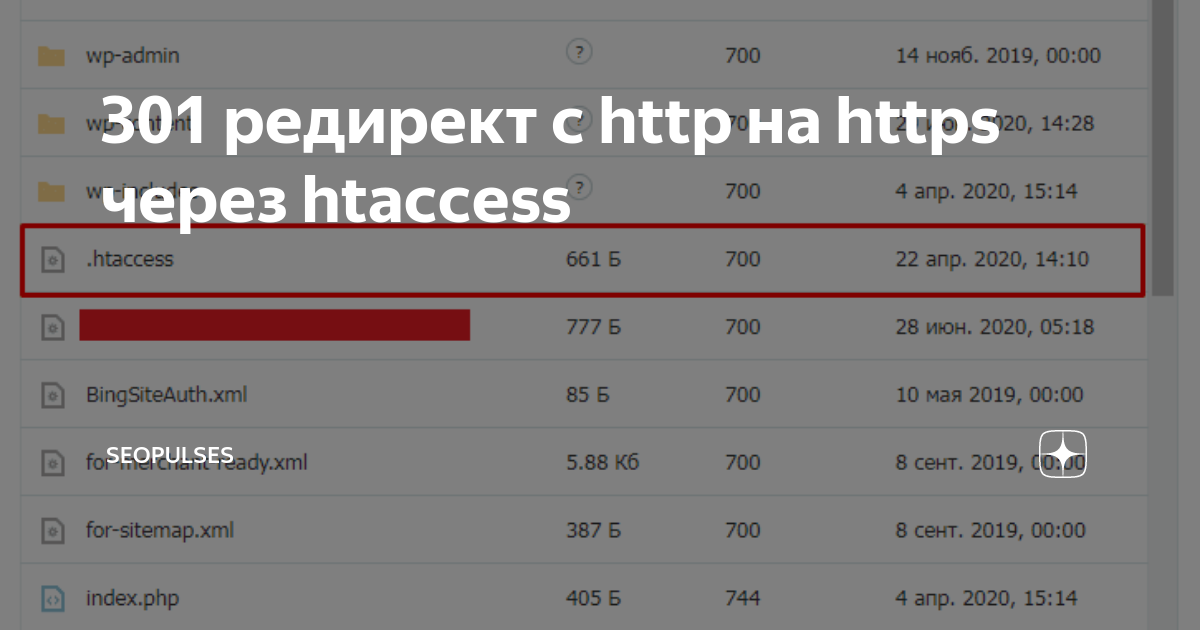
Чтобы добавить настраиваемый заголовок в конфигурацию серверной службы, используйте --заголовок пользовательского ответа флаг.
Обновление серверных служб вычислений gcloud BACKEND_SERVICE_NAME_LB1 \
--Глобальный \
--custom-response-header='Strict-Transport-Security:max-age=31536000; включать поддомены; предварительная загрузка
Дополнительные сведения см. в разделе Создание пользовательских заголовки.
Тестирование перенаправления HTTP-HTTPS
Обратите внимание на зарезервированный IP-адрес, который вы используете для обоих балансировщиков нагрузки.
вычислительные адреса gcloud описывают lb-ipv4-1 \
--format="получить(адрес)" \
--Глобальный
Важно: Если LB1 и LB2 не имеют одинаковых IP-адресов
адрес, перенаправление не будет работать.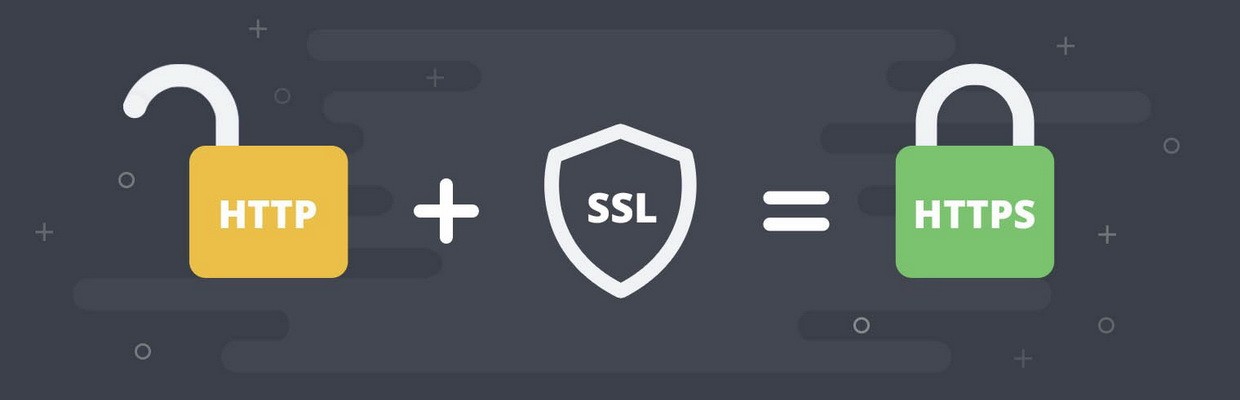 В таком случае,
удалить переадресацию
правило в LB2 (балансировщик нагрузки HTTP) и создайте
новый, который использует тот же IP-адрес, что и правило переадресации в LB1 (HTTPS
балансировщик нагрузки).
В таком случае,
удалить переадресацию
правило в LB2 (балансировщик нагрузки HTTP) и создайте
новый, который использует тот же IP-адрес, что и правило переадресации в LB1 (HTTPS
балансировщик нагрузки). В этом примере предположим, что зарезервированный IP-адрес — 34.98.77.106 . http://34.98.77.106/ URL-адрес перенаправляет на https://34.98.77.106/ .
По прошествии нескольких минут вы можете проверить это, запустив следующую
Команда curl .
curl -v http://hostname.com
Пример вывода:
* Подключено к порту 80 (#0) 34.98.77.106 (34.98.77.106) > ПОЛУЧИТЬ/HTTP/1.1 > Хост: hostname.com > Пользовательский агент: curl/7.64.0 > Принять: */* > < HTTP/1.1 301 Перемещен навсегда < Кэш-Контроль: частный < Тип содержимого: текст/html; кодировка = UTF-8 < Политика реферера: нет реферера <Расположение: https://hostname.


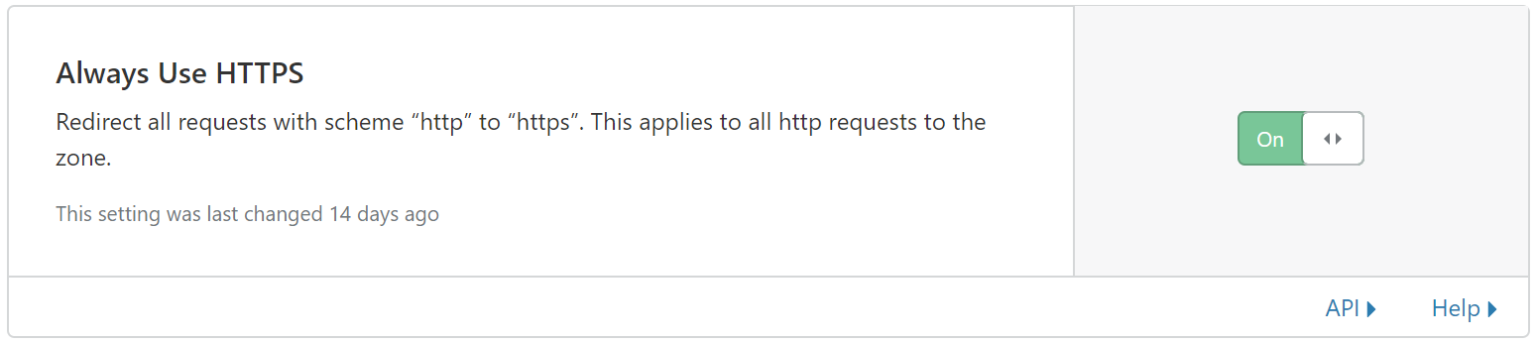
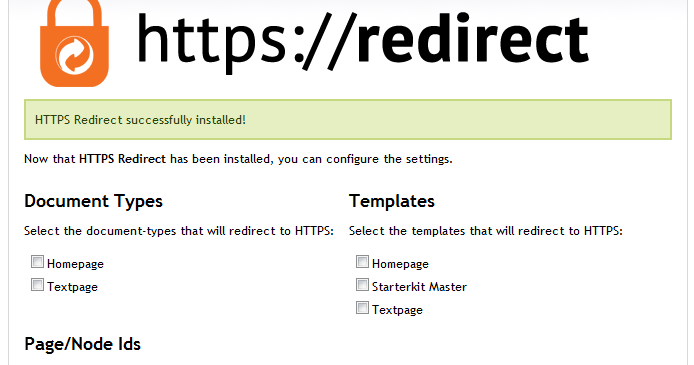 1.
1.
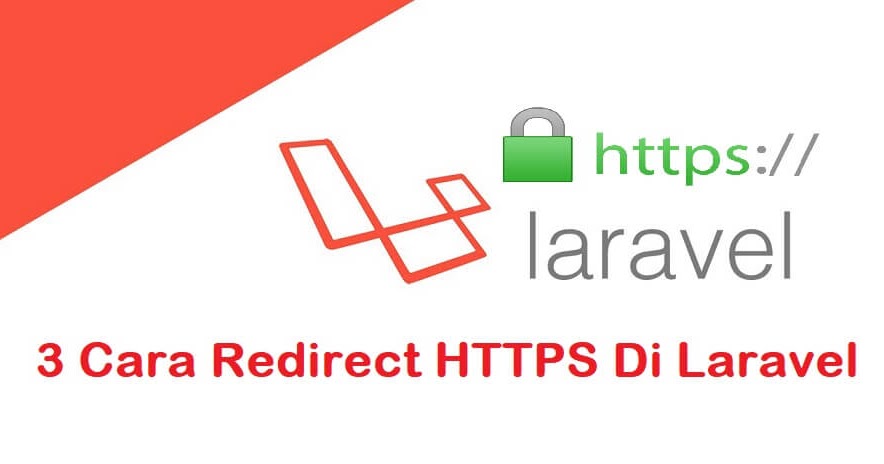
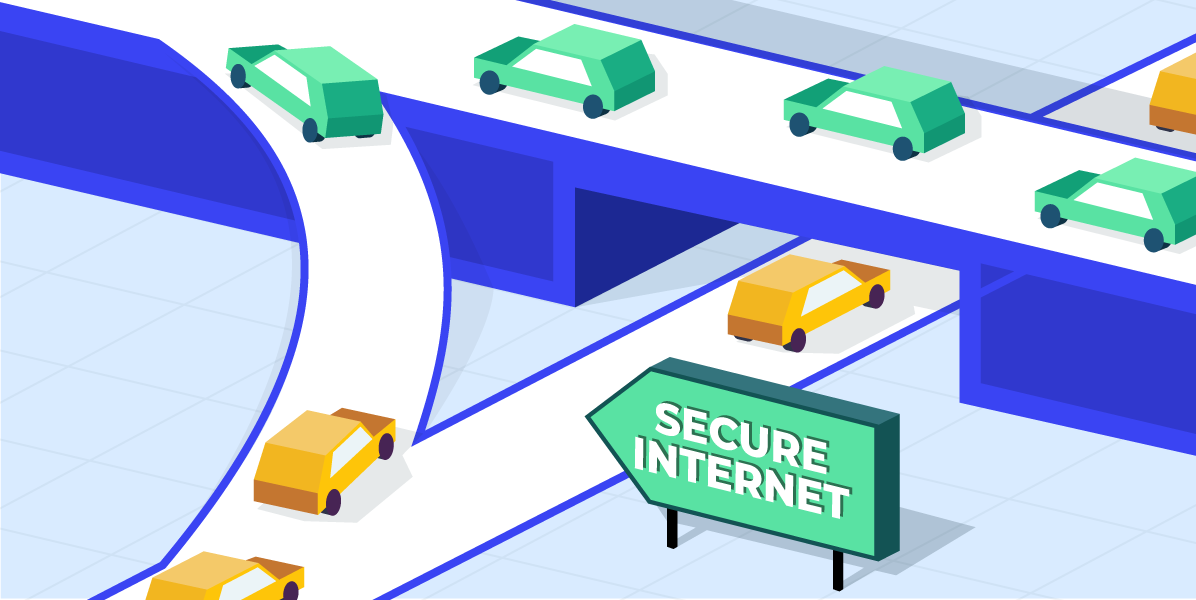 С redirect.pizza легко настроить и получить SSL-сертификат для своего домена apex!
С redirect.pizza легко настроить и получить SSL-сертификат для своего домена apex!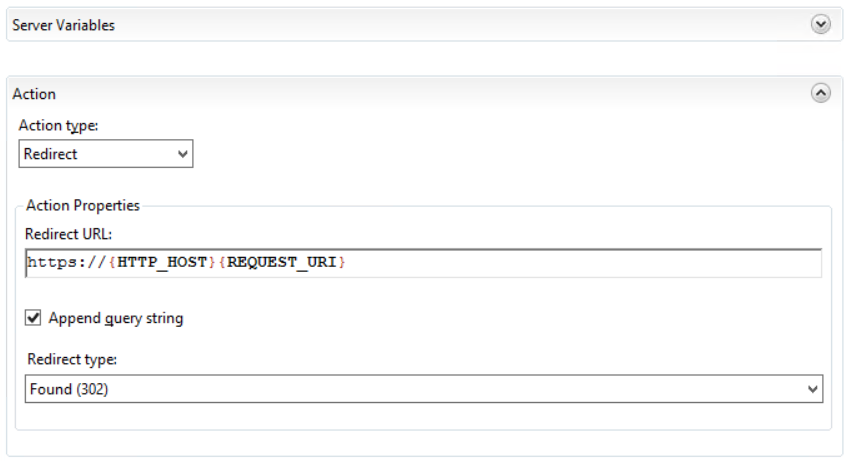


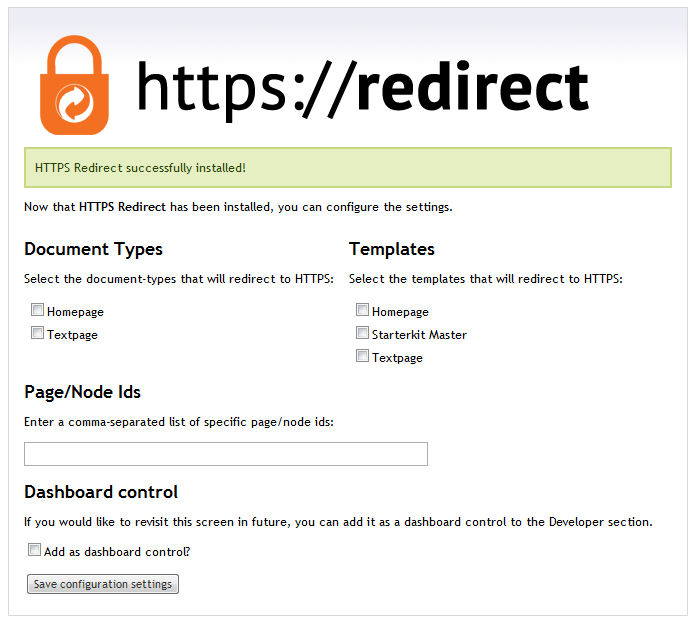
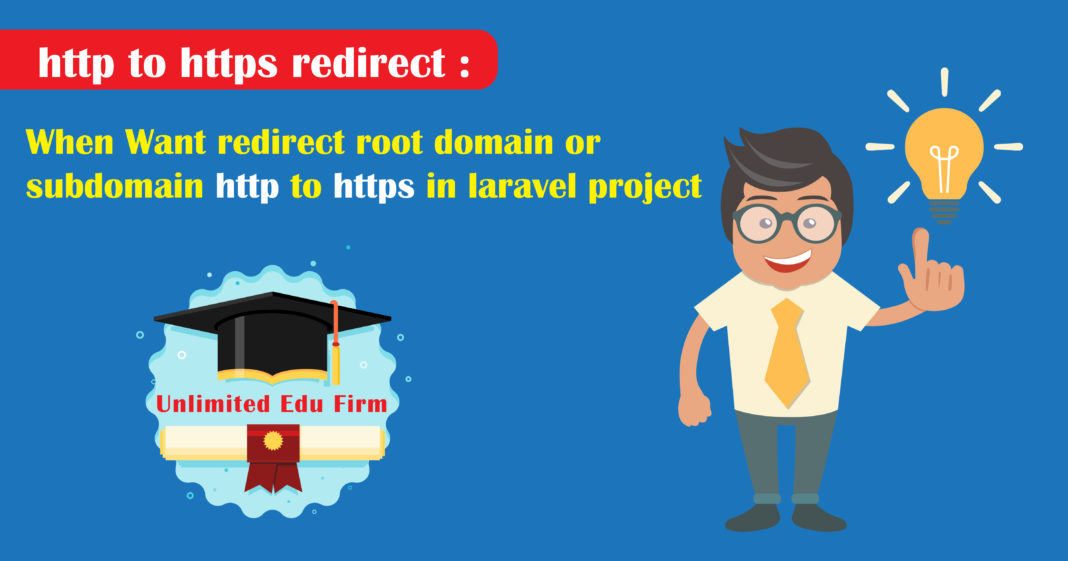
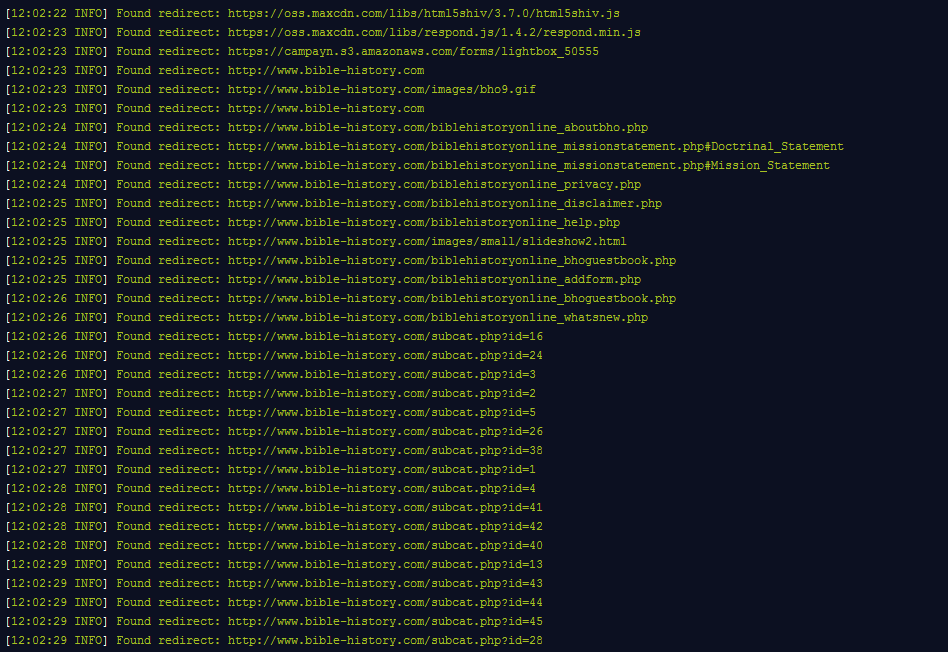 com
путь: /test/?parameter1=value1¶meter2=value2
ожидаемыйOutputUrl: https://example.com/test/?parameter1=value1¶meter2=value2
ожидаемыйРедиректреспонсекоде: 301
com
путь: /test/?parameter1=value1¶meter2=value2
ожидаемыйOutputUrl: https://example.com/test/?parameter1=value1¶meter2=value2
ожидаемыйРедиректреспонсекоде: 301
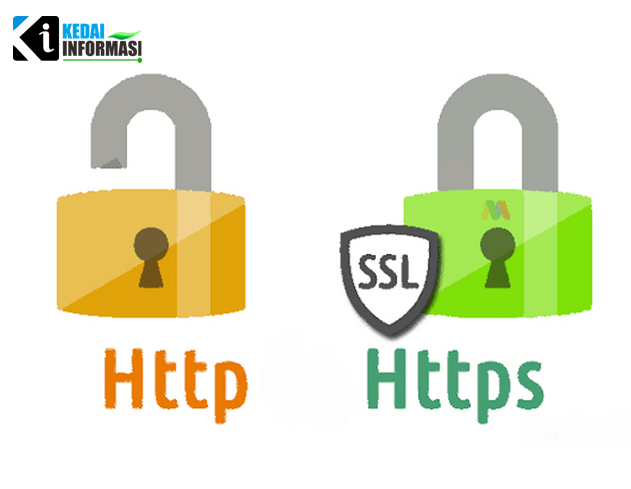 Вы хотите продолжить (Т/Н)?
Вы хотите продолжить (Т/Н)?